Hvis du er på markedet efter en let, Ubuntu-baseretversion af Linux, men allerede har prøvet de sædvanlige valg, kan Bohdi Linux muligvis være noget at undersøge. Til at begynde med kører Bohdi oven på skrivebordsmiljøet Oplysning. Dette miljø er perfekt til denne brugskasse, da Oplysning bruger gennemsnitligt 100 MB.
Ud over det ekstremt lette skrivebordmiljø, selv operativsystemet optager meget lidt plads. Faktisk har det som standard kun et par forinstallerede apps til brug. Dette gør det perfekt til dem med lav lagerplads. Operativsystemet har meget at tilbyde, især for dem med aldrende eller svage computere (eller til dem, der kan lide slanke operativsystemer)
SPOILER ALERT: Rul ned og se videostudiet i slutningen af denne artikel.
Oprettelse af Live Disk
At få dette operativsystem installeret starter veddownloader et par ting. For at starte, skal du tage det nyeste ISO-billede. Du skal også hente et USB-diskbillede på cirka 1 GB i størrelse og Etcher USB-blinkende værktøj.
Bemærk: Når du downloader den nyeste Bohdi Linux ISO-fil, skal du huske at klikke på “Torrent”, hvis du har råd til det. Hvis du gør dette i stedet for en direkte download, spares båndbreddeomkostningerne for udviklerne.
Når alt downloades, skal du tilslutte USB-enhedenflashdrev til din pc, og åbn Etcher. For at blinke skal du klikke på "Vælg billede" og søge efter den ISO-fil, du downloadede til den pc, du opretter USB-installationsprogrammet på. Klik derefter på "vælg drev" og klik på det USB-drev, du gerne vil blinke billedet til. Start oprettelsen af live disk ved at vælge "Flash!".
Husk, at det at brænde levende diske tager lidt tid. Vær tålmodig og vent på, at den er færdig. Etcher viser en meddelelse, når den er færdig.
Opstart af Live Disk
Genstart pc'en, du opretter Bohdi live-disktænd og indlæs i BIOS-sektionen på pc'en. Brug BIOS-interface til gå til indstillingerne for bootloader. Skift indstillingerne, så BIOS på din pc først indlæser det nyoprettede USB-flashdrev og alle andre enheder efter. Dette er kritisk, fordi hvis det ikke gøres, indlæses liveinstallationsprogrammet ikke.
Forstå, at hver pc er forskellig og åbnerBIOS kræver en bestemt nøgle. Nogle fabrikanter bruger F2-nøglen. Andre bruger nøglen slet eller undlad. Det er bedst at undersøge din computermanual og finde ud af nøjagtigt, hvad nøglekombinationen er at indlæse i BIOS.
Installation af Bohdi Linux
Når live-disken starter, ser du BohdiLinux-skrivebord. Du kan også se en webbrowser åben for en guide, der fortæller alt hvad du har brug for at vide om Bohdi. Luk gerne denne webbrowser, da vi ikke har brug for den under installationen. For at starte installationsprocessen skal du se på panelet for Bodhi Linux-logoet og klikke på det.

På den første side fortæller installationsprogrammet brugerenat læse udgivelsesnotaterne. Udgivelsesnotater dækker alle de nye funktioner og forbedringer, så det er en god ide at tjekke disse ud. Når du er færdig med at kigge på dem, skal du vælge det rigtige sprog på sidelinjen og klikke på "fortsæt" for at gå videre.
På installationens anden side spørger Bohdihvis du gerne vil "downloade opdateringer", mens installationsprocessen foregår. Dette er ikke påkrævet, men det sparer meget tid, så vi anbefaler at du markerer dette felt. Vælg desuden “Installer tredjepartssoftware” for at sikre dig, at alle dine enheder får de drivere, de har brug for. Når begge felter er markeret, skal du klikke på "Fortsæt" for at gå videre til den tredje side.
Det tredje trin kræver at du vælger installationentype til Bohdi. Der er mange muligheder, men normalt er det bedst at vælge den første mulighed. Dette skyldes, at installationsprogrammet kan registrere og bestemme nøjagtigt, hvad din pc har brug for.
For eksempel: Hvis du indlæser Bohdi på en pc med Windows på det, foreslår det, at du installerer den sammen. Hvis der ikke er andre operativsystemer, siger den første mulighed “Slet disk og installer Bodhi” og så videre.
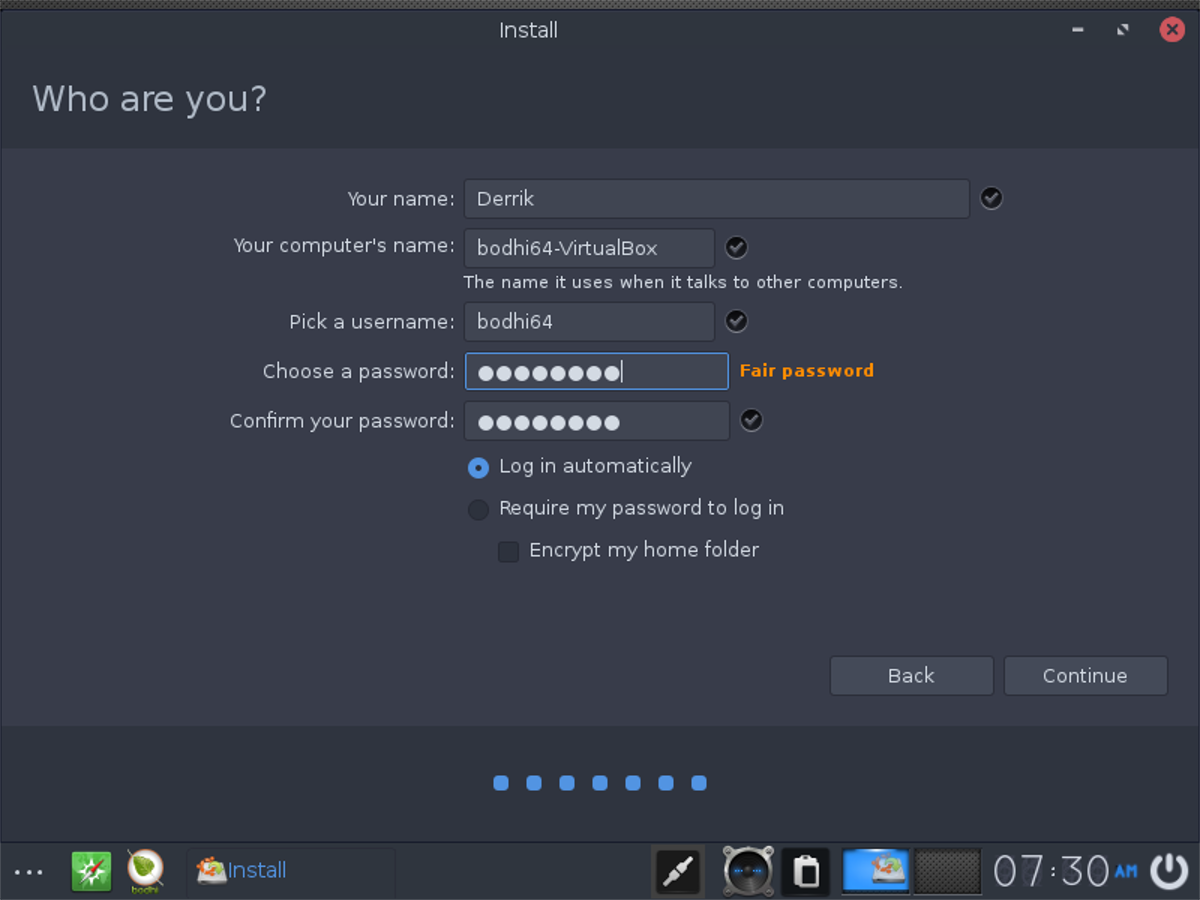
Når du har valgt den installationstype, duvil du klikke på knappen "Installer nu" for at starte. Installationsprogrammet vil begynde at flytte filer direkte til harddisken og begynde at konfigurere alt. Mens alt installeres, skal du konfigurere ting som brugernavn, tidszone, adgangskoder, auto-login osv.
Gå gennem dialogerne og udfyld alt. Når du er færdig med at udfylde alt, viser operativsystemet en meddelelse på skærmen, der siger, at installationen er afsluttet.
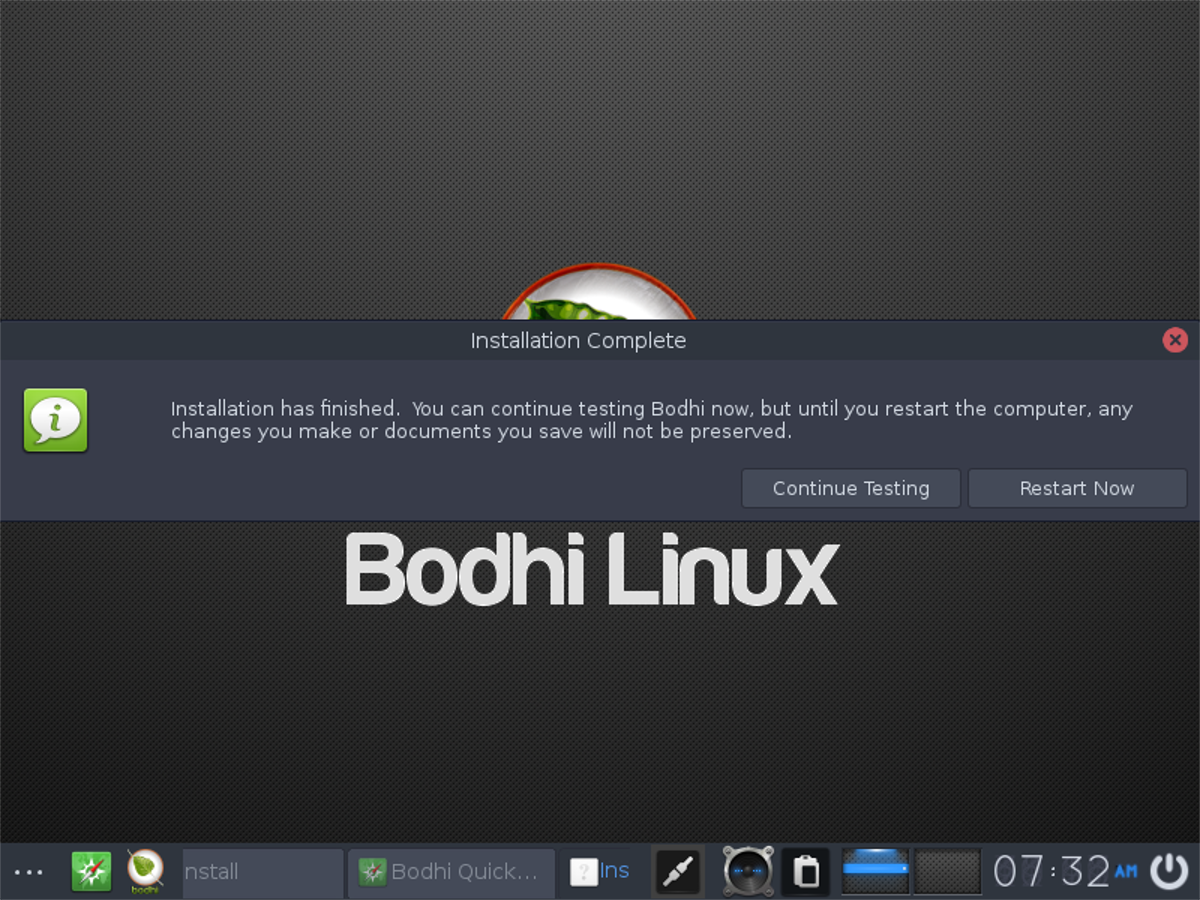
For at afslutte Bodhi live-disk skal du klikke på "genstart" påslutmeddelelsen. Dette genstarter din pc. Når det er færdig med genstart, skal du tage USB-flashdrevet ud og bruge enter-tasten til at starte din nye installation.













Kommentarer